9 correzioni per YouTube Premium che non scaricava video offline sull'app mobile
Varie / / April 05, 2023
YouTube Premium è uno dei migliori abbonamenti che abbiamo acquistato di recente. L'esperienza di guardare video senza pubblicità vale ogni centesimo. Ci piace anche la funzionalità aggiuntiva dei download offline all'interno dell'app. Ma di recente, abbiamo scoperto che YouTube Premium non scarica video offline sulla nostra app.

È davvero frustrante quando sei diretto su un lungo volo e non puoi scaricare un sacco di video offline per il tuo viaggio. Porremo fine a tutto questo con queste soluzioni facili da implementare per risolvere il problema e tornare a scaricare quei video offline. Cominciamo.
1. Controlla la connessione a Internet
Devi disporre di una buona connessione Internet per scaricare video sull'app YouTube. Che tu sia connesso a una rete Wi-Fi o dati cellulare, una buona potenza del segnale e un piano Internet attivo sono essenziali per accedere a tutte le funzionalità di YouTube.


Inoltre, puoi controllare la velocità della tua connessione Internet e se vedi numeri bassi, è il momento di verificare con il tuo fornitore di servizi.
Fast. com è un semplice controllo della velocità di Internet, quindi ti consigliamo di utilizzarlo per controllare le velocità.
Se continui ad affrontare il problema nonostante disponi di una buona connessione a Internet, devi controllare il tuo abbonamento YouTube premium.
2. Controlla l'abbonamento a YouTube Premium
Per scaricare video offline sull'app, devi disporre di un abbonamento a YouTube Premium. Se non ce l'hai, il pulsante di download sarà disattivato per te.
Pertanto, è necessario tenere d'occhio la tua iscrizione e vedere se è attiva. Ecco come puoi farlo.
Passo 1: Nell'app YouTube, tocca l'icona Profilo nell'angolo in alto a destra.
Passo 2: Tocca "Acquisti e abbonamenti".

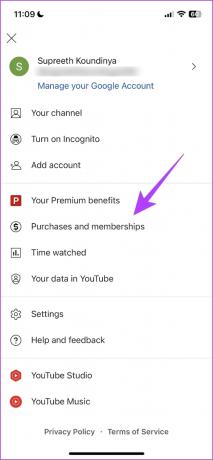
Passaggio 3: Se il tuo piano Premium è attivo, verrà visualizzato sotto i tuoi abbonamenti. In caso contrario, rinnova o abbonati a YouTube Premium utilizzando il link sottostante.
Abbonati a YouTube Premium

Devi inoltre assicurarti di disporre di spazio di archiviazione sufficiente prima di provare a scaricare un video offline su YouTube. Ecco perché.
3. Controlla lo spazio di archiviazione
Se YouTube Premium non sta scaricando video offline sul tuo telefono, c'è una buona probabilità che il tuo telefono stia esaurendo lo spazio di archiviazione. Pertanto, controlla lo spazio di archiviazione disponibile sul tuo dispositivo. Ecco come puoi farlo.
Nota: Abbiamo illustrato i passaggi per iPhone, ma rimangono più o meno simili anche per i dispositivi Android.
Passo 1: Tocca l'app Impostazioni.
Passo 2: Tocca Generale.


Passaggio 3: Tocca Archiviazione iPhone.
Passaggio 4: Assicurati di avere abbastanza spazio di archiviazione libero sul tuo dispositivo.

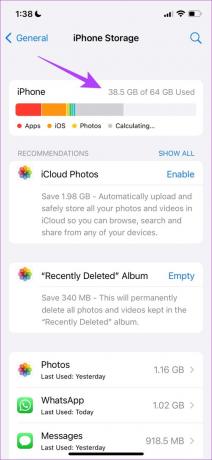
Se il tuo spazio di archiviazione è pieno, controlla le nostre guide su come liberare spazio di archiviazione su Android E i phone. Tuttavia, se c'è abbastanza spazio sul tuo dispositivo e YouTube Premium continua a non scaricare i video offline, passa al metodo successivo.
4. Disattiva Risparmio dati
Se utilizzi i dati mobili per scaricare video su YouTube Premium, assicurati di non aver abilitato il risparmio dati sul tuo dispositivo. Ciò potrebbe rallentare la velocità di download, se non impedire del tutto il download dei video. Ecco come puoi disattivarlo.
Passo 1: Apri l'app Impostazioni.
Passo 2: Tocca Dati cellulare/Dati mobili.


Passaggio 3: Tocca "Opzioni dati mobili" (o Opzioni dati cellulare).
Passaggio 4: Tocca Modalità dati.


Passaggio 5: Assicurati di non aver selezionato l'opzione "Modalità dati bassi". Seleziona "Consenti più dati su 5G" o Standard.

Se questo non funziona, puoi verificare se hai abilitato il risparmio batteria sul tuo dispositivo.
5. Disabilita Risparmio energetico
Se hai attivato il risparmio batteria, molti processi potrebbero essere limitati. E se YouTube Premium non sta scaricando i video offline, c'è la possibilità che sia influenzato dal risparmio della batteria. Ecco come puoi disattivarlo.
Nota: Abbiamo illustrato il metodo per l'app Impostazioni su iOS, ma i passaggi rimangono simili anche per i dispositivi Android.
Passo 1: Apri l'app Impostazioni.
Passo 2: Tocca Batteria.


Passaggio 3: Disattiva l'interruttore per "Modalità a basso consumo".

Ecco come disattivare il risparmio batteria sul telefono. Se non funziona, prova a svuotare la cache del tuo dispositivo.
6. Cancella cache (Android)
Mentre i dispositivi Apple perdono questa funzionalità, un ottimo modo per ripulire la spazzatura in un'applicazione è svuotare la cache sul tuo dispositivo Android. YouTube, proprio come tutte le altre applicazioni Internet, accumula una cache. La cache è un dato temporaneo memorizzato nell'app.
Quindi, ogni volta che apri YouTube, alcuni elementi vengono precaricati per risparmiare tempo e dati. Una volta che c'è molta cache accumulata, potrebbe portare ad alcuni file spazzatura che eseguono bug, che potrebbero essere responsabili del fatto che YouTube Premium non scarichi video offline.
Ecco come puoi cancellare la cache.
Passo 1: Premi a lungo sull'icona dell'app YouTube.
Passo 2: Una volta che sei nella pagina delle informazioni sull'app, tocca Cancella dati.


Passaggio 3: Ora seleziona Cancella cache.
Passaggio 4: Tocca OK per confermare.


Questo rimuoverà tutti i file spazzatura dall'app. Ora puoi verificare se puoi scaricare video su YouTube. Tuttavia, se anche questo non funziona, puoi controllare le impostazioni di download nell'app.
7. Controlla le impostazioni di download
Se stai tentando di scaricare video utilizzando i dati mobili e l'app YouTube si rifiuta di farlo, potresti aver abilitato l'opzione per il download solo tramite Wi-Fi. Devi disabilitarlo per consentire i download anche utilizzando i dati mobili.
Passaggio 1: apri l'app YouTube e tocca l'icona Profilo in alto a destra.
Passo 2: Tocca su Impostazioni.


Passaggio 3: Tocca "Sfondo e download".
Passaggio 4: Disattiva l'interruttore per "Scarica solo tramite Wi-Fi".


Se YouTube Premium non scarica i video offline anche dopo averlo fatto, puoi verificare se è disponibile un aggiornamento per l'app.
8. Aggiorna YouTube
Quando gli utenti affrontano un problema, la maggior parte di loro ne parla nei forum e nelle sezioni di revisione dell'app. Ciò significa che gli sviluppatori saranno informati del problema e invieranno un aggiornamento per l'app.
Quindi, se nessuna delle correzioni di cui sopra funziona, puoi provare ad aggiornare l'app YouTube sul tuo iPhone o dispositivi Android. Speriamo che questo aiuti a risolvere il problema di YouTube Premium che non scarica i video sul tuo telefono.

Aggiorna YouTube su Android
Aggiorna YouTube su iPhone
Se nessuno dei metodi precedenti funziona, prova a reinstallare l'app YouTube come ultima risorsa.
9. Reinstalla l'app YouTube
Se non è disponibile un nuovo aggiornamento dell'app, la soluzione migliore è disinstallare l'app YouTube. Questo elimina tutti gli elementi dell'app dal tuo telefono e, una volta reinstallata, tutti vengono scaricati e installati di nuovo.
In questo modo, c'è la possibilità di eliminare il bug che impedisce a YouTube Premium di scaricare i video offline. Ecco come farlo.
Reinstalla YouTube su iPhone
Passo 1: Premi a lungo sull'icona dell'app YouTube. Fare clic su Rimuovi app.
Passo 2: Ora tocca Elimina app. Questo disinstallerà YouTube dal tuo iPhone.


Passaggio 3: Visita l'App Store utilizzando il link sottostante per installare l'ultima versione di YouTube.
Scarica Youtube
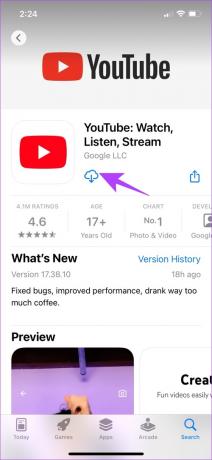
Reinstalla YouTube su Android
YouTube è un'app precaricata sui dispositivi Android e, pertanto, non può essere disinstallata. Tuttavia, hai la possibilità di "disinstallare gli aggiornamenti" per ripristinare l'app alla versione iniziale come installata fuori dalla scatola.
Passo 1: Premi a lungo sull'icona dell'app YouTube e seleziona le informazioni.
Passo 2: Fare clic su Disinstalla aggiornamenti.


Passaggio 3: Ora visita il Play Store per aggiornare la tua app all'ultima versione.
Scarica Youtube

Questo è tutto ciò che puoi fare quando YouTube Premium non sta scaricando video offline sul tuo dispositivo. Se hai altre domande in merito, consulta la nostra sezione FAQ.
Domande frequenti sul download di video di YouTube offline
Puoi scaricare tutti i video consentiti dalla memoria del tuo dispositivo.
I download intelligenti sono una funzione che scarica automaticamente i video consigliati offline sul tuo dispositivo. Per abilitare questa funzione, apri l'app YouTube → vai su Libreria → Download → tocca l'icona a tre punti in alto → Impostazioni → attiva Download intelligenti.
Apri l'app YouTube → Tocca l'icona del profilo nell'angolo in alto a destra → Impostazioni → Sfondo e download → Elimina download.
Guarda i video offline con YouTube Premium
Speriamo che questo articolo ti abbia aiutato a scaricare video offline su YouTube Premium senza alcuna difficoltà. Sebbene YouTube faccia un ottimo lavoro come servizio di intrattenimento gratuito, riteniamo comunque che l'app abbia bisogno di molta ottimizzazione si imbatte in problemi Spesso. Quindi, speriamo che YouTube invii presto alcuni aggiornamenti efficaci.



